Kako skriti aplikacije na seznamu kupljenih iPhone ali iPad
Kaj je treba vedeti
- V App Store tapnite svoj profilna slika > Kupljeno > vse. Poiščite aplikacijo, ki jo želite skriti, povlecite levo in nato tapnite skrij.
- Če si želite ogledati skrito aplikacijo: tapnite svojo profilno sliko > svoje ime > Skriti nakupi. Znova namestite katero koli aplikacijo tako, da tapnete oblak ikona.
- Opomba: kupljenih aplikacij ne morete izbrisati s seznama kupljenih, te aplikacije lahko samo skrijete.
V tem članku je razloženo, kako skrijete aplikacije, ki ste jih predhodno kupili v napravi iPhone ali iPad. Navodila veljajo za iOS 13 in iPadOS 13. Ta navodila bodo verjetno delovala v starejših različicah teh operacijskih sistemov, čeprav se imena menijev in ukazi (in njihove lokacije) lahko razlikujejo.
Kako skriti aplikacijo na seznamu kupljenih
Če želite skriti aplikacijo na seznamu kupljenih v napravi iOS ali iPadOS, storite naslednje:
-
Dotaknite se Trgovina z aplikacijami.
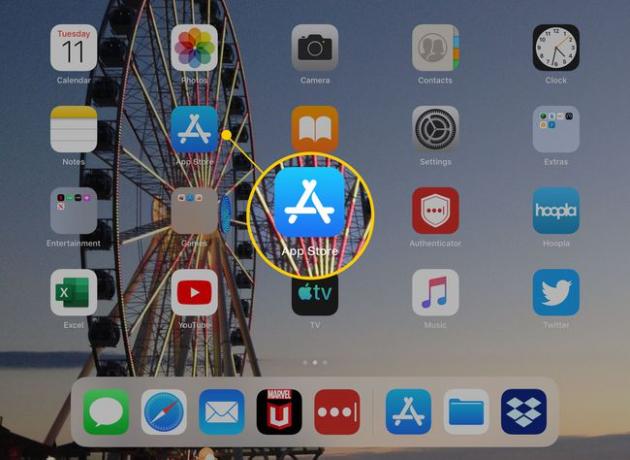
-
V App Store v zgornjem desnem kotu tapnite svojo profilno sliko.

-
Na račun zaslon, tapnite Kupljeno za ogled aplikacij, ki ste jih prenesli.
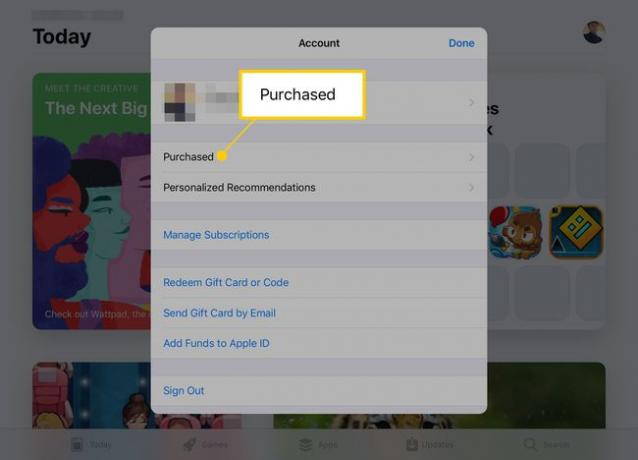
Če ste nastavili Družinska skupna raba, bo prvi zaslon, ki ga vidite Vsi nakupi. Če si želite ogledati svoje nakupe, tapnite Moji nakupi.
-
Dotaknite se vse zavihek.
Z zavihki na vrhu seznama si oglejte vse aplikacije ali samo tiste aplikacije, ki trenutno niso nameščene v vaši napravi. Določeno aplikacijo lahko poiščete tudi tako, da vnesete njeno ime v polje Iskanje škatla.
Poiščite aplikacijo, ki jo želite skriti, povlecite levo in nato tapnite skrij.
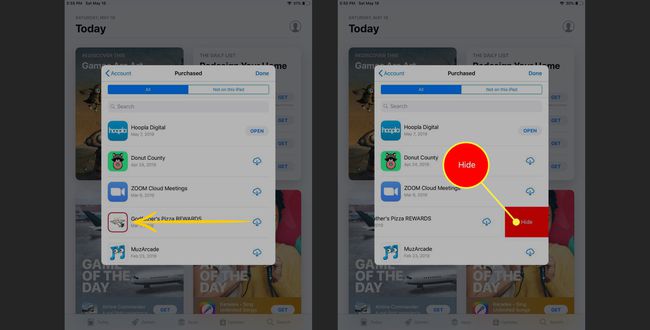
Kako si ogledate skrito aplikacijo na seznamu kupljenih
Če si želite ogledati aplikacijo, ki ste jo skrili na seznamu kupljeno, izvedite te korake:
V App Store tapnite svojo profilno sliko.
-
Na račun zaslonu, tapnite svoje ime.
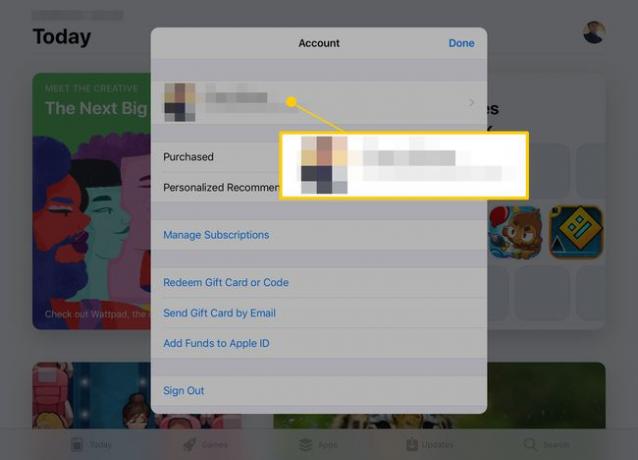
Morda boste pozvani, da se prijavite s svojim Apple uporabniško ime.
-
Spodaj ITUNES V OBLKU, tapnite Skriti nakupi. Vsak nakup, ki ste ga skrili, se prikaže na Skriti nakupi zaslon.

-
Na seznamu skritih nakupov znova namestite katero koli aplikacijo, tako da tapnete oblak ikono na njeni desni.
Če ne vidite aplikacije, ki jo iščete, tapnite Aplikacije za iPad v zgornjem levem kotu Skriti nakupi zaslon in nato tapnite Aplikacije za iPhone (ali obratno, odvisno od naprave, ki jo uporabljate).
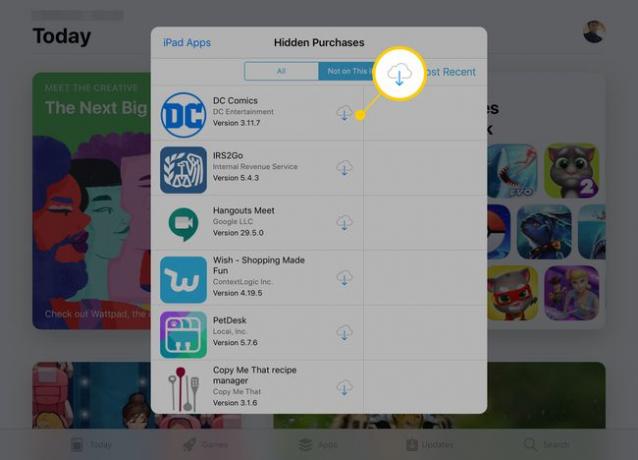
Skrite nakupe si lahko ogledate tudi z dotikom Zgodovina nakupov na Nastavitve računa zaslon. Na tem zaslonu so privzeto prikazani samo nakupi iz zadnjih 90 dni, vendar si lahko ogledate celotno zgodovino nakupov v računu po letih, tako da tapnete Zadnjih 90 dni spodaj ČASOVNO OBDOBJE.
